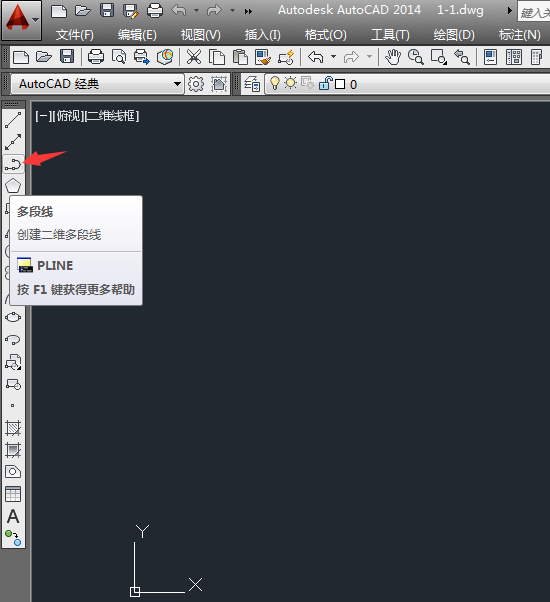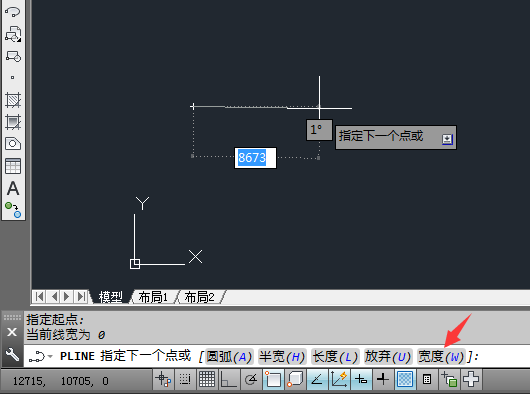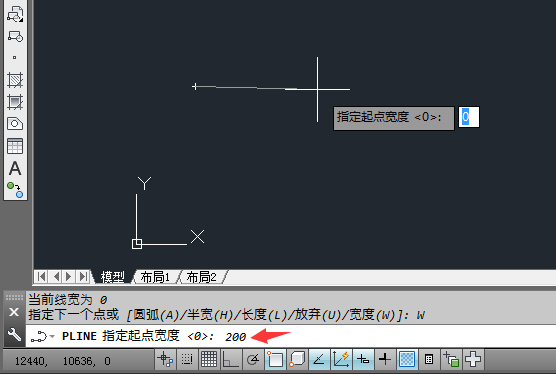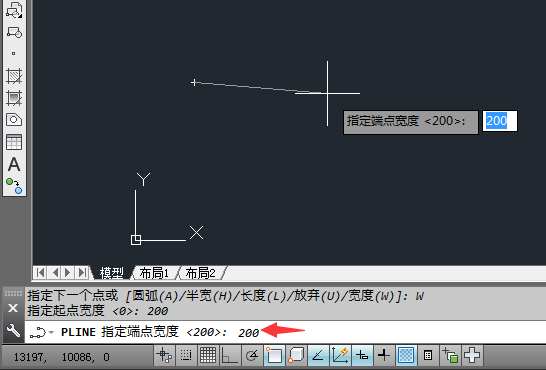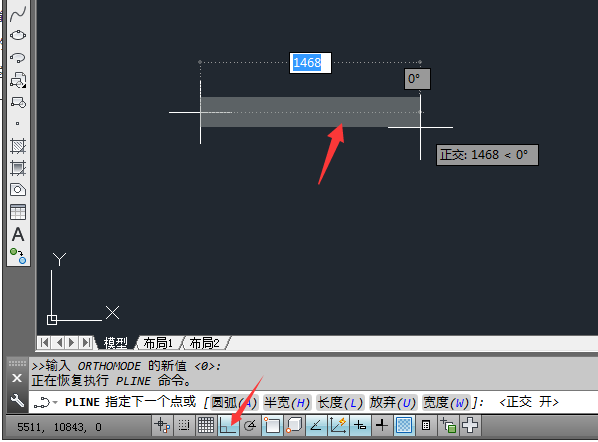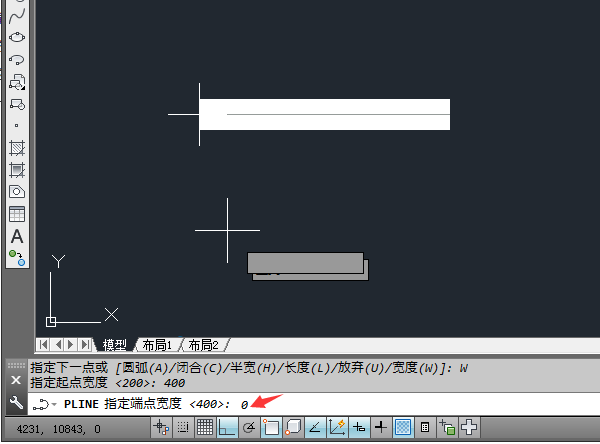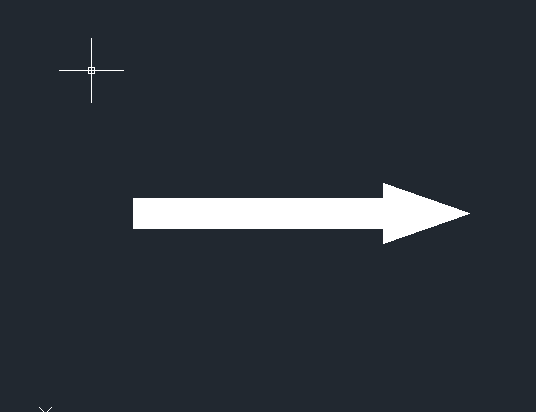|
|
|
|
| 下面给大家介绍cad的箭头怎么画或是CAD如何画箭头的方法,想学习的可以一起来看看。 |
|
第1步、打开CAD软件,新建文件,利用多段线画箭头。
第2步、点击多段线工具,点击绘图区一下,作为起点。进行PLINE命令,点击宽度。或是输W空格。
第3步、设置起点宽度为200,空格确定。
第4步、设置端点宽度为200,空格确定。
第5步、按F8打开正交模式,绘制一个1500mm的长度出来。
第6步、然后同样的方法,设置宽度的起点为400,空格,再设置端点宽度为0,空格。
第7步、就这样用CAD多段线就绘制好一个箭头。
以上就是cad的箭头怎么画的教程,有兴趣的朋友可以关注一下软件自学网。 |